Annonse
Denne artikkelen ble opprinnelig skrevet for Eclipse Juno, men har siden blitt oppdatert for Eclipse Oxygen.
Jeg hadde nylig to parprogrammeringsoppgaver, hver i Java og hver med en egen partner. Går inn i dette uten mye kunnskap, foreslo min første partner å bruke Eclipse IDE, og det viste seg å være et godt valg. Hvis du nettopp har startet med Java, er Eclipse veien å gå.
Tidligere hadde jeg prøvd å lære den beryktede VIM-redaktøren, men til tross for alle VIM-opplæringene der ute, fant jeg læringskurven for bratt. Eclipse er mye lettere å forstå: du kan se en liste over alle filene i Java-prosjektet (eller Android for den saks skyld) i pakkeutforsker, enkelt naviger til ønsket funksjon med disposisjonsvinduet, få forslag til funksjoner, importer og mer.
Heldigvis for meg lærte min første partner meg en rekke nyttige tastatursnarveier for arbeidsflyt, som jeg deretter ga videre til min andre partner som visste like lite som meg. Så nybegynnervennlig som Eclipses grensesnitt er, skylder du deg selv å lære disse hurtigtastene. De vil øke produktiviteten enda mer, garantert.
1. Organiser importer (Ctrl + Shift + O)
Enten du jobber med Javas opprinnelige biblioteker og klasser eller inkorporerer tredjeparts rammeverk i koden din, er én ting sant: for å bruke en klasse, må du først importere klassen før Eclipse vil identifisere den som gyldig og tilgjengelig for autofullføring av kode (sanntidsskriving forslag).
Men hvem har tid til å huske hver eneste pakkebane for hver enkelt klasse i hvert eneste bibliotek? Du kan la Eclipse håndtere det for deg ved å bruke Ctrl + Shift + O snarvei, som automatisk importerer ukjente klasser i kode.
For eksempel, hvis du har denne kodebiten:
public class Hello { public static void main (String[] args) { ArrayList list = new ArrayList(); } }Og bruk deretter Organiser import-snarveien, det blir slik:
importer java.util. ArrayList; public class Hello { public static void main (String[] args) { ArrayList list = new ArrayList(); } }I stedet for å skrive importlinjer for hånd, kan du bare skrive kode som normalt til du ser røde snirklete linjer Java-unntak: Håndterer du dem riktig?Et unntak i programmering betyr en eksepsjonell tilstand i programkjøringen. Den brukes når tilstanden kan håndteres bedre andre steder. Tenk på følgende eksempler på Java-unntakshåndtering. Les mer (som indikerer ukjente klasser), og trykk deretter på Organiser import-snarveien.
Merk at denne snarveien også fjerner ubrukte importer (i tilfeller der du har slettet kode) og sorterer importerklæringene etter pakke.
2. Riktig innrykk (Ctrl + I)
Kodelesbarhet er viktig, ikke bare for deg (slik at du kan komme tilbake på et senere tidspunkt og forstå hva du skrev), men for alle andre som kan se på koden din (partnere, professorer, bidragsytere med åpen kildekode). Riktig innrykk er viktig 10 vanligste programmerings- og kodefeilKodefeil kan føre til så mange problemer. Disse tipsene vil hjelpe deg å unngå programmeringsfeil og holde koden meningsfull. Les mer .
Ser koden din ofte slik ut?
public void insertHead (int x) { Link newLink = new Link (x); if (isEmpty()) hale = newLink; else head.previous = newLink; newLink.next = hode; head = newLink; }Kanskje du skrev det på den måten, eller kanskje du har copy-pasted fra et annet sted. Uansett, den gode nyheten er at Eclipse gjør det trivielt enkelt å fikse: fremhev delen av koden som er vanskelig å lese, og bruk deretter Ctrl + I snarvei for å umiddelbart bringe den til riktig innrykk:
public void insertHead (int x) { Link newLink = new Link (x); if (isEmpty()) hale = newLink; else head.previous = newLink; newLink.next = hode; head = newLink; }Du kan endre hvordan Eclipse håndterer innrykk ved å gå til Vindu > Innstillinger, og gå deretter til i venstre panel Java > Kodestil > Formater > Rediger... > Innrykk.
3. Slett gjeldende linje (Ctrl + D)
Når du koder i Java, er det naturlig å fjerne hele kodelinjer om gangen. Den verste måten å gjøre dette på? Marker med musen, og trykk deretter på Backspace. Rookie-måten å gjøre dette på? Trykk på Avslutt-tasten, hold nede Shift, trykk på Hjem-tasten og deretter tilbake. Men den proffe måten? Bare treff Ctrl + D:
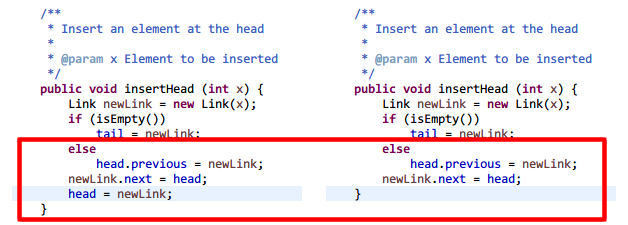
4. Autofullfør-anbefaling (Ctrl + Mellomrom)
Java er dessverre kjent for å være ekstremt detaljert - navnene på klasser, metoder og variabler er noen av de lengste i hele programmeringsindustrien. Skrive dem alle for hånd hver eneste gang? Ikke min idé om en morsom tid.
Her er hva du gjør i stedet: skriv inn de første bokstavene i klassen, metoden eller variabelen du ønsker, og trykk deretter Ctrl + Mellomrom. Dette viser en liste over autofullføringsanbefalinger sammen med metodesignaturer, variabeltyper og mer. Velg den rette, trykk Enter, og fortsett å kode.

Funksjoner som autofullføring er noen av årsakene hvorfor IDE-er overtrumfer tekstredigerere Tekstredigerere vs. IDEer: Hvilken er bedre for programmerere?Det kan være vanskelig å velge mellom en avansert IDE og en enklere tekstredigerer. Vi tilbyr litt innsikt for å hjelpe deg å ta den avgjørelsen. Les mer .
5. System.out.println ("sysout" og Ctrl + Mellomrom)
Når arbeider med konsollapplikasjoner Hvordan lagre kommandolinjeutdata til fil på Windows, Mac og LinuxÅ lagre utdataene fra en kommando til en fil er nyttig hvis du prøver å diagnostisere et problem, og det er superenkelt å gjøre. Les mer , må du bruke System.out.println() for utskrift av meldinger. Men fordi dette er så tungvint, har Eclipse en rask snarvei for deg: type "sysout" (uten anførselstegn), og trykk deretter Ctrl + Mellomrom.
Den beste delen? Markøren plasseres umiddelbart innenfor metodekallets parentes, så du begynner å skrive meldingen med en gang:
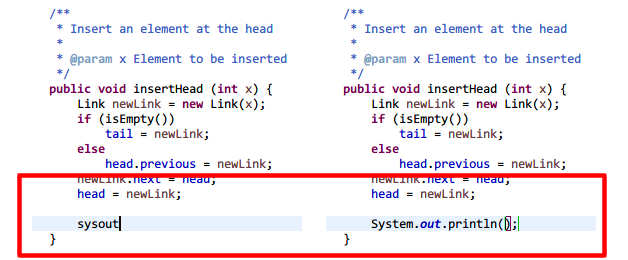
6. Søk i hele prosjektet (Ctrl + H)
Når du jobber med store kodebaser, er det lett å glemme hvor du deklarerte bestemte klasser, metoder eller variabler. I stedet for å kaste bort tid på å finkjemme kataloger for hånd, bruk søkeordet Søk i hele prosjektet med Ctrl + H snarvei.
Som standard kommer den med fire søketyper: Filsøk, Task Search, Git Search og Java Search. Du vil stort sett bruke Java Search, som bare søker gjennom kildefiler, men de tre andre kan være nyttige på hver sin måte.
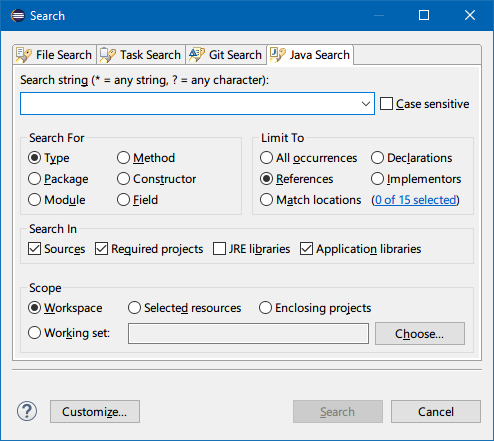
7. Kjør applikasjon (Ctrl + F11)
Første gang du kjører et nytt prosjekt, bør du gjøre det gjennom Kjør > Kjør som... > Java-applikasjon. Men etter det kan du få fart på sakene Ctrl + F11 snarvei, som kjører det gjeldende prosjektet med samme konfigurasjon som forrige gang prosjektet kjørte.

8. Gi nytt navn (Alt + Shift + R)
Her er tingen om klasse-, metode- og variabelnavn: når de er deklarert, kan de få referert til dusinvis, hundrevis eller til og med tusenvis av tid gjennom et prosjekt. Tenk deg nå om du noen gang trenger å endre navnet på en klasse, metode eller variabel. Det kan ta timer (eller dager!) å gi nytt navn til hver enkelt referanse.
Eller du kan høyreklikke på navnet, velg Refaktor > Gi nytt navn, skriv inn det nye navnet, og få Eclipse til å endre hver eneste referanse i hele prosjektet på et sekund. Enda raskere kan du klikke på navnet, trykk Alt + Shift + R, skriv inn det nye navnet og trykk Enter. Bam, ferdig!
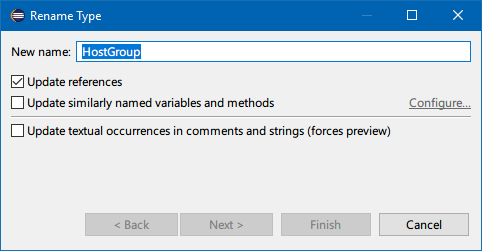
Andre tips for nybegynnere Java-programmerere
Som Java-programmerer bør du absolutt forstå hvordan den virtuelle Java-maskinen fungerer og hvorfor den tillater utvikling på tvers av plattformer. Du bør også være kjent med kjerne Java-konsepter, som f.eks hvordan du bruker unntak i Java. Du kan også ha det gøy med Java—lag fantastiske webkameraeffekter med Java og prosessering!
Og ikke hopp over disse tips for å mestre et nytt programmeringsspråk 7 nyttige triks for å mestre et nytt programmeringsspråkDet er greit å bli overveldet når du lærer å kode. Du vil sannsynligvis glemme ting like raskt som du lærer dem. Disse tipsene kan hjelpe deg med å beholde all den nye informasjonen bedre. Les mer .
Joel Lee har en B.S. i informatikk og over seks års profesjonell skriveerfaring. Han er sjefredaktør for MakeUseOf.


